「Matplotlib」は、Pythonのグラフ描画用ライブラリです。
このライブラリでは、2次元グラフをはじめ、3次元グラフも作成することができます。
本記事では、Matplotlibを使用した3次元グラフの作成方法について、詳しくご説明します。
- Python初心者の人
- Matplotlibを使用した3次元グラフの作成方法について学びたい人
3次元グラフの作成
Matplotlibを使用した、3次元グラフ作成の流れは以下の通りです。
連続データ作成の際は、最初にNumPyもインポートします。
- matplotlib.pyplotをインポート
- x座標のデータ群を作成
- y座標のデータ群を作成
- z座標のデータ群を作成
- plot()関数でプロット
- add_subplot()関数にprojection=’3d’を指定
- show()関数で描画
基本的な3次元グラフの作成例を以下にご紹介します。
折れ線グラフ
折れ線グラフには、plot()を使用します。
#input
import matplotlib.pyplot as plt
import numpy as np
fig = plt.figure()
ax = fig.add_subplot(projection='3d')
z = np.arange(0,20,0.01)
x = np.sin(z)
y = np.cos(z)
ax.plot(x, y, z, color='lime')
plt.show()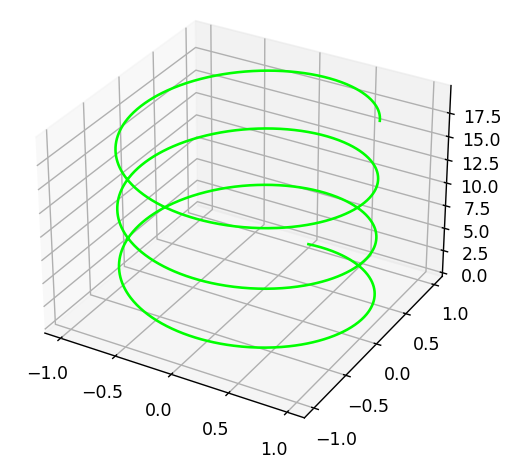
棒グラフ
棒グラフには、bar3d()を使用します。
Numpyのmeshgrid()で格子状座標を作成します。
#input
import matplotlib.pyplot as plt
import numpy as np
fig = plt.figure()
ax = fig.add_subplot(projection='3d')
x = np.arange(3)
y = np.arange(3)
xx, yy = np.meshgrid(x, y)
xr = xx.ravel()
yr = yy.ravel()
height = xr + yr + 1
bottom = np.ones_like(height)
width = 0.5
depth = 0.5
ax.bar3d(xr, yr, bottom, width, depth, height, color='lime')
plt.show()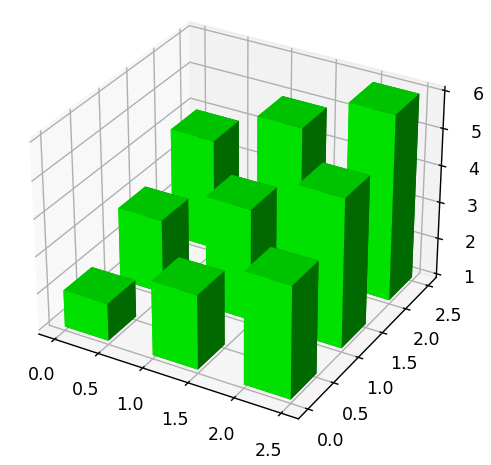
散布図
散布図には、scatter()関数を使用します。
#input
import matplotlib.pyplot as plt
import numpy as np
x = np.random.rand(1000)
y = np.random.rand(1000)
z = np.random.rand(1000)
fig = plt.figure()
ax = fig.add_subplot(projection='3d')
ax.scatter(x, y, z, marker=".", color='red')
plt.show()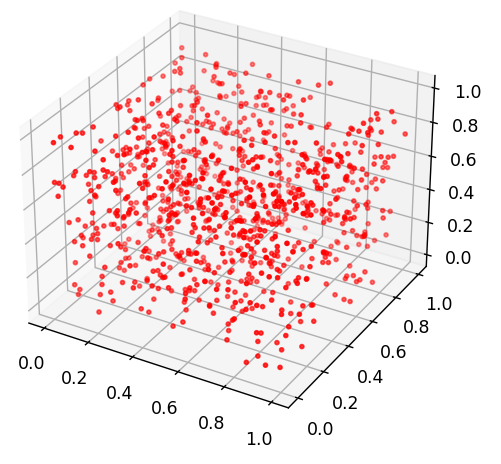
曲面グラフ
曲面グラフには、plot_surface()関数を使用します。
import matplotlib.pyplot as plt
import numpy as np
fig = plt.figure()
ax = fig.add_subplot(projection='3d')
s=np.linspace(0,2*np.pi,100)
t=np.linspace(0,2*np.pi,100)
s,t=np.meshgrid(s,t)
a = 3
b = 10
X = (b + a*np.cos(s)) * np.cos(t)
Y = (b + a*np.cos(s)) * np.sin(t)
Z = a * np.sin(s)
ax.set_zlim(-5,5)
ax.plot_surface(X,Y,Z, cmap='jet')
plt.show()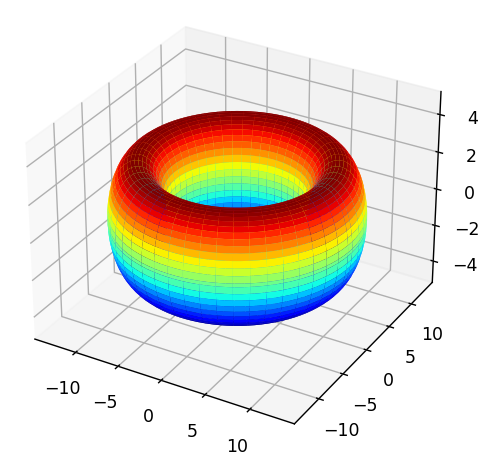
ここで、「cmap」はcolormapのことで、色合いを変えることができます。
全バリエーションについては、こちらをご参照ください。
たとえば、「ocean」の場合、以下のようになります。
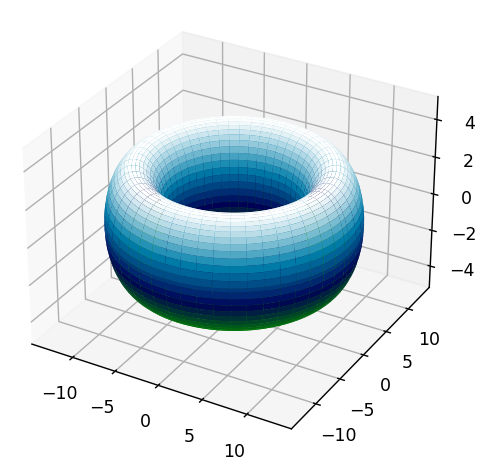
色合いだけでも見やすさが変わってきますので、色々試してみて下さい。
ワイヤーフレーム
ワイヤーフレームには、plot_wireframe()関数を使用します。
import matplotlib.pyplot as plt
import numpy as np
fig = plt.figure()
ax = fig.add_subplot(projection='3d')
s=np.linspace(0,2*np.pi,100)
t=np.linspace(0,2*np.pi,100)
s,t=np.meshgrid(s,t)
a = 3
b = 10
X = (b + a*np.cos(s)) * np.cos(t)
Y = (b + a*np.cos(s)) * np.sin(t)
Z = a * np.sin(s)
ax.set_zlim(-5,5)
ax.plot_wireframe(X,Y,Z)
plt.show()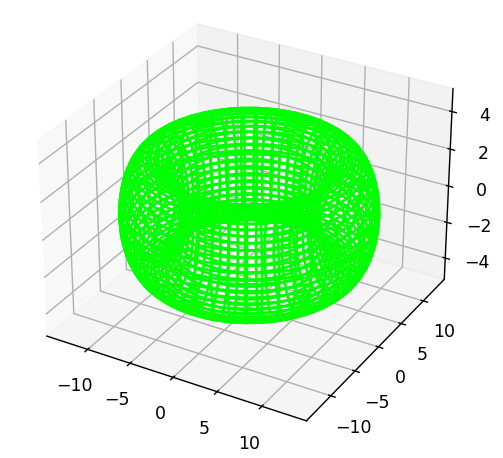
等高線
等高線には、contour()関数を使用します。
import matplotlib.pyplot as plt
import numpy as np
fig = plt.figure()
ax = fig.add_subplot(projection='3d')
s=np.linspace(0,2*np.pi,100)
t=np.linspace(0,2*np.pi,100)
s,t=np.meshgrid(s,t)
a = 3
b = 10
X = (b + a*np.cos(s)) * np.cos(t)
Y = (b + a*np.cos(s)) * np.sin(t)
Z = a * np.sin(s)
ax.set_zlim(-5,5)
ax.contour(X,Y,Z,levels=5)
plt.show()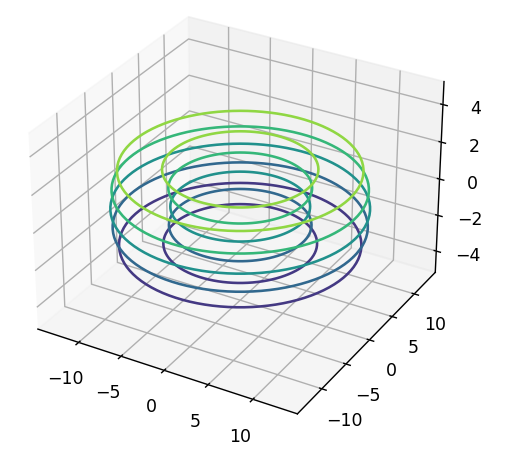
ここで、「levels」は等高線の間隔のことで、値が大きいほど間隔が狭くなります。
たとえば、「levels=20」の場合、以下のようになります。
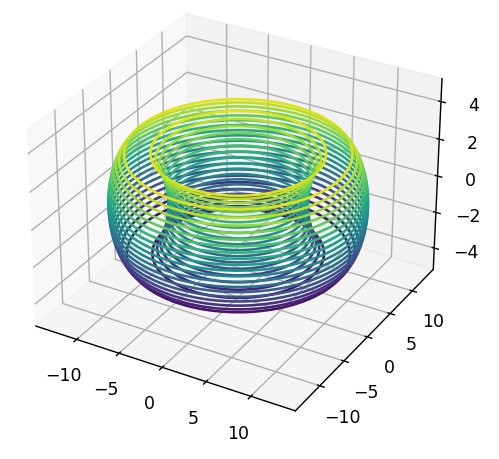
またcontourf()関数を使用すると、等高線を塗りつぶすことができます。
import matplotlib.pyplot as plt
import numpy as np
fig = plt.figure()
ax = fig.add_subplot(projection='3d')
s=np.linspace(0,2*np.pi,100)
t=np.linspace(0,2*np.pi,100)
s,t=np.meshgrid(s,t)
a = 3
b = 10
X = (b + a*np.cos(s)) * np.cos(t)
Y = (b + a*np.cos(s)) * np.sin(t)
Z = a * np.sin(s)
ax.set_zlim(-5,5)
ax.contourf(X,Y,Z,levels=20)
plt.show()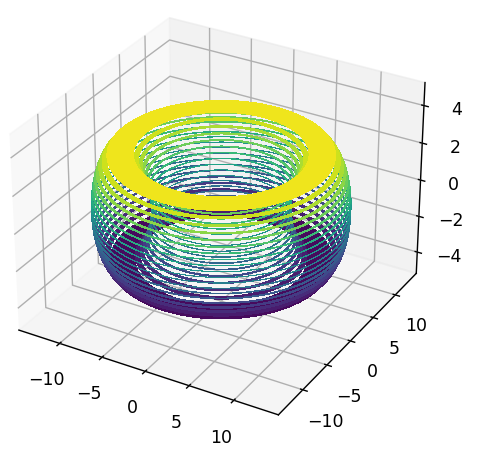
矢印(ベクトル)
矢印(ベクトル)には、quiver()関数を使用します。
引数の4~6番目で、矢印の方向を指定します。
またlengthで矢印の長さを指定し、normalize=Tureとすることで、ベクトル成分を正規化することができます。
import matplotlib.pyplot as plt
import numpy as np
fig = plt.figure()
ax = fig.add_subplot(projection='3d')
z = np.arange(0,15,0.1)
x = np.sin(z)
y = np.cos(z)
u = -x
v = -y
w = -z
ax.quiver(x,y,z,u,v,w,length=1,normalize=True,color='blue')
plt.show()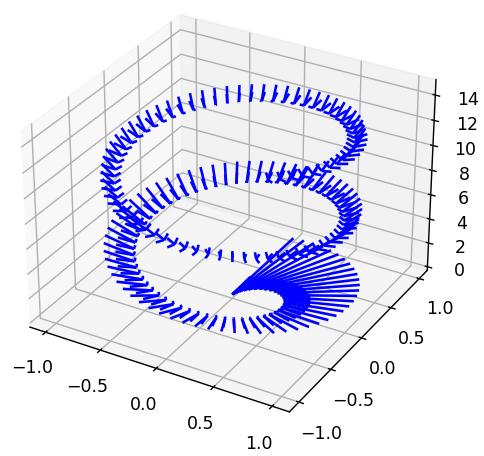
まとめ
この記事では、Matplotlibを使用した3次元グラフの作成方法について、ご説明しました。
本記事を参考に、ぜひ試してみて下さい。
参考
Python学習用おすすめ教材
Pythonの基本を学びたい方向け
統計学基礎を学びたい方向け
Pythonの統計解析を学びたい方向け
おすすめプログラミングスクール
Pythonをはじめ、プログラミングを学ぶなら、TechAcademy(テックアカデミー)がおすすめです。
私も入っていますが、好きな時間に気軽にオンラインで学べますので、何より楽しいです。
現役エンジニアからマンツーマンで学べるので、一人では中々続かない人にも、向いていると思います。
無料体験ができますので、まずは試してみてください!


